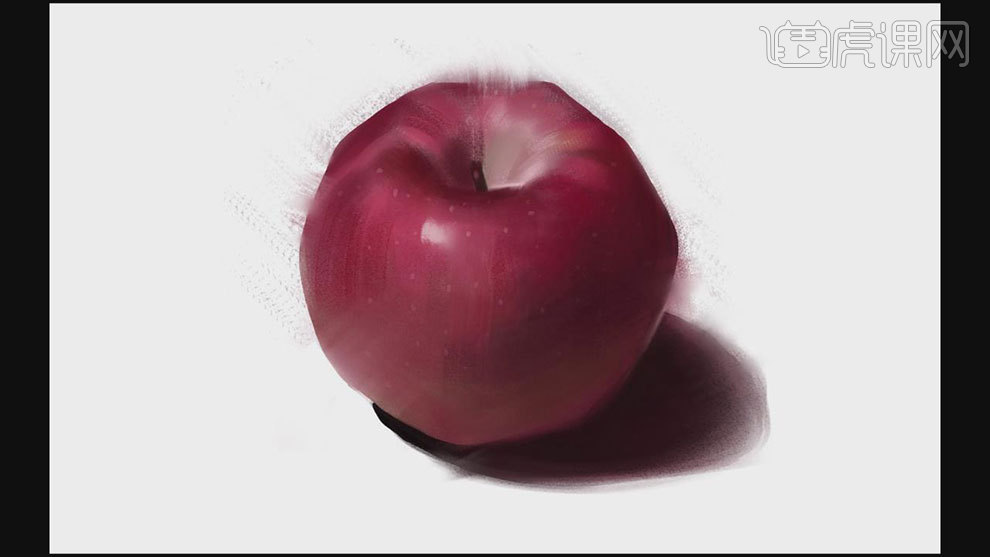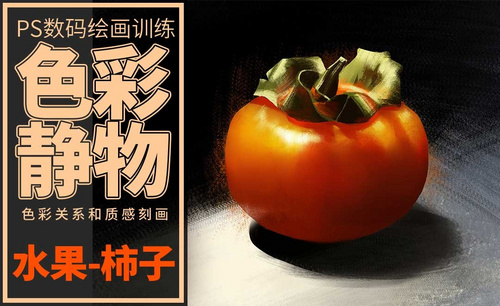如何用PS板绘苹果的色彩静物插画
发布时间:暂无
1. 打开【Ps】,新建【图层】,选择【勾线笔刷】来勾勒草稿,草稿不需要很精确,可以用直线切形,不要来回涂抹。
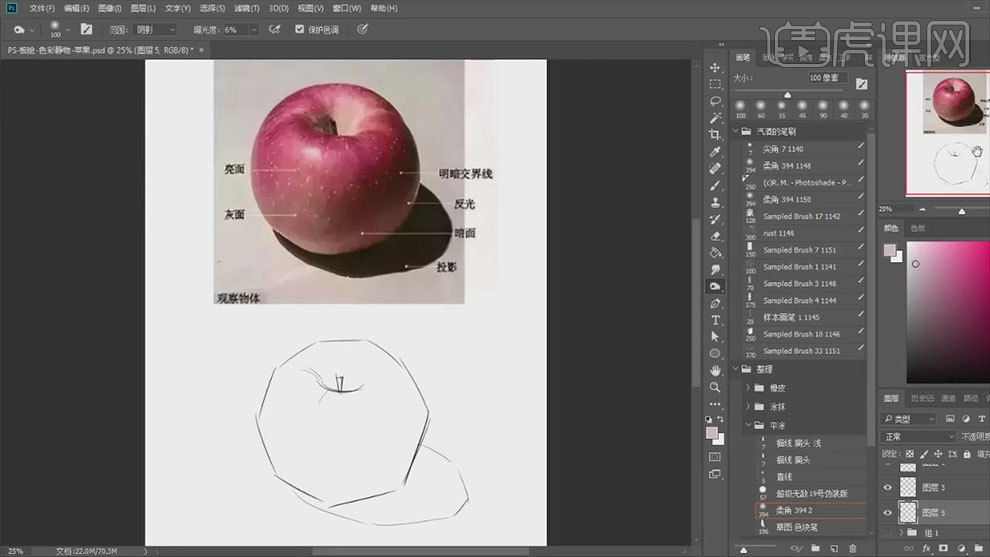
2. 新建【图层】,选择【色块笔刷】,调整大小,来铺苹果的底色。然后用【套索工具】选取苹果的外轮廓,画苹果的明暗关系。
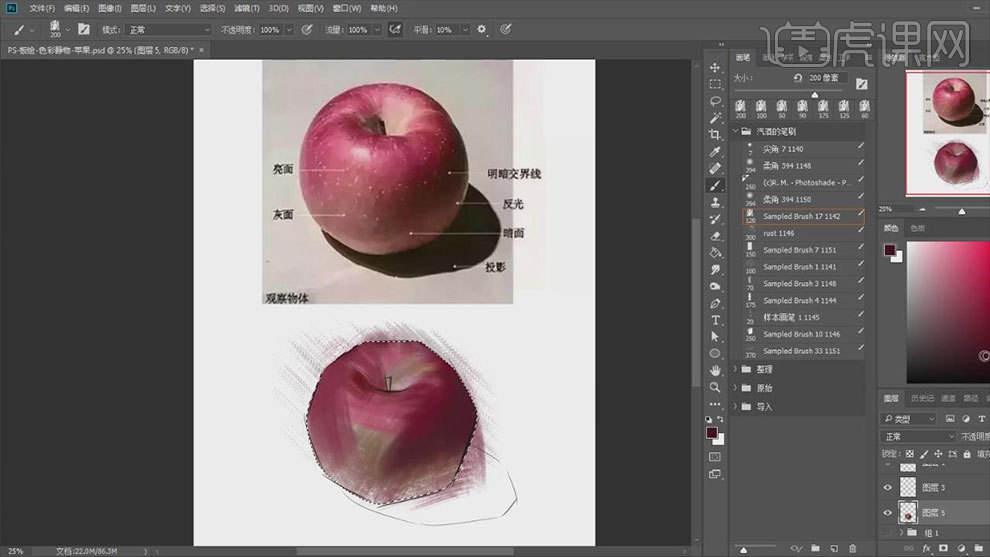
3. 和画素描一样,暗面不是全黑,要注意发光的色彩饱和度和亮度都偏高,暗面也有丰富的色相变化,所以暗面的颜色不能只是一种。
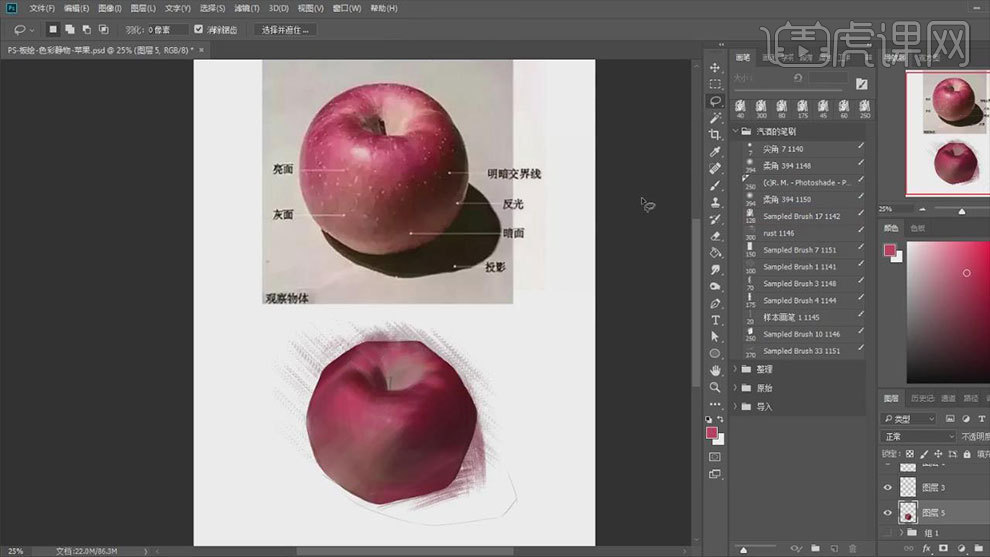
4. 新建【图层】,用【套索工具】选取苹果阴影的外轮廓,用【画笔工具】画苹果的阴影,阴影边缘要画的虚一点。
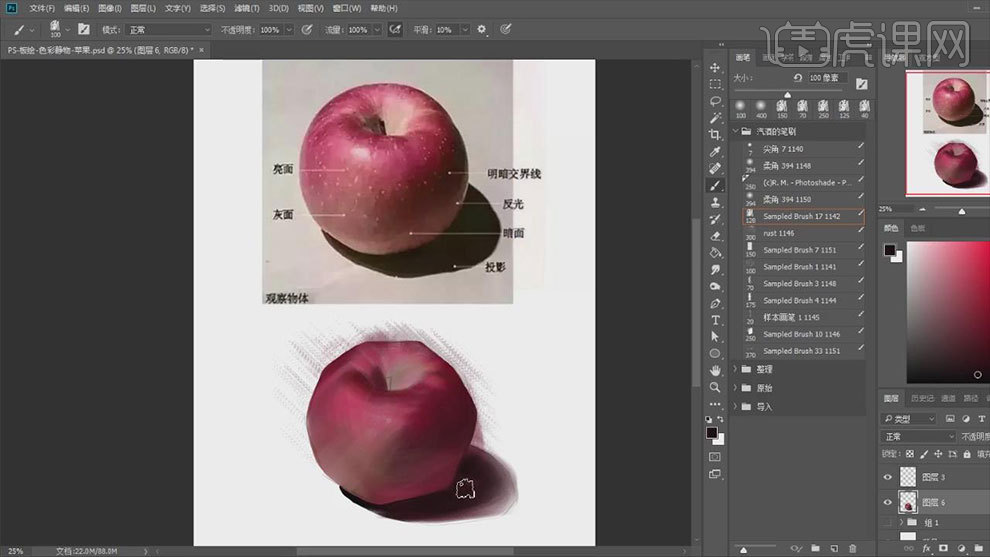
5. 然后用【橡皮擦】和【画笔工具】修饰一下苹果的边缘,再刻画一下细节,用【画笔工具】画上苹果的果蒂。
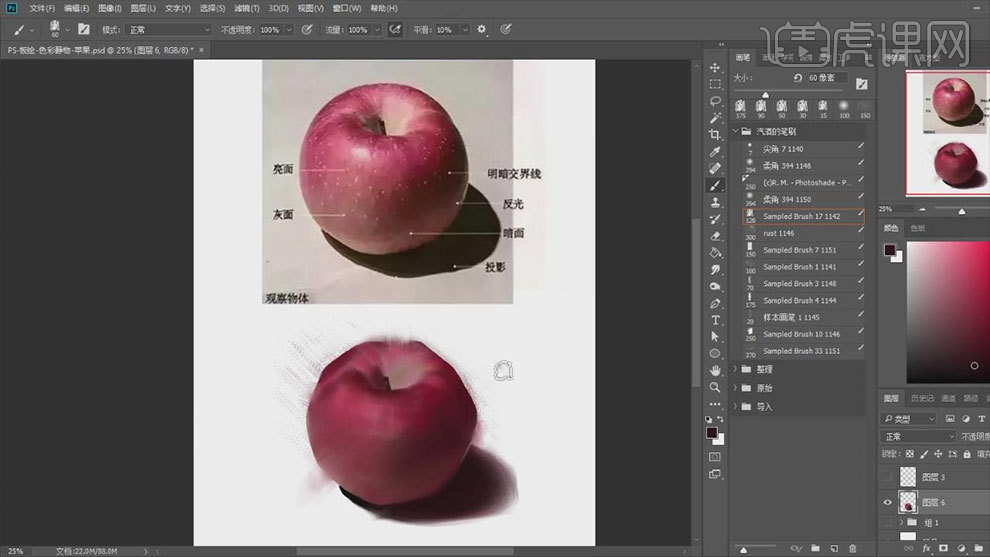
6. 新建【图层】,选择【线性纹理笔刷】按照物体轮廓走向。来画苹果的纹路。然后给苹果加上高光。
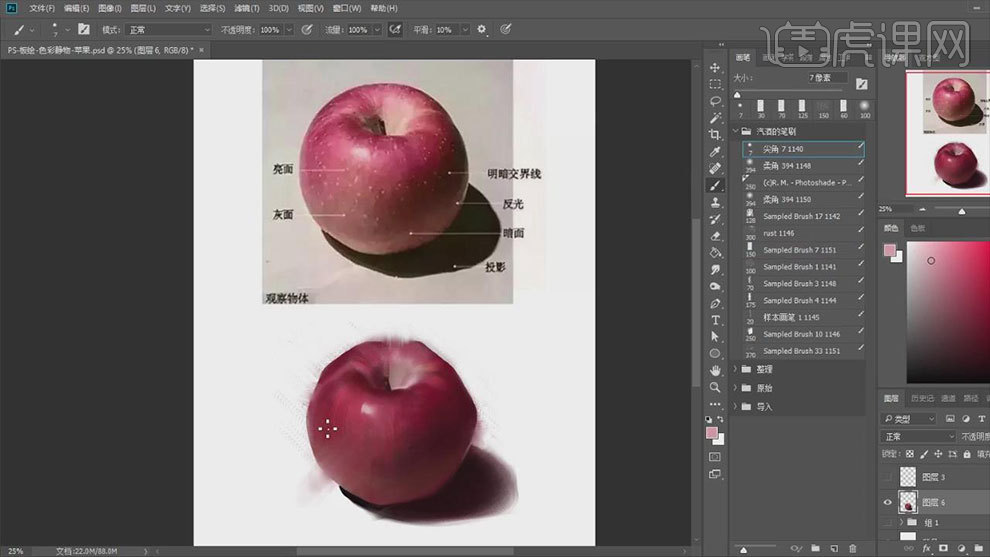
7. 新建【图层】,选择【勾线笔刷】,缩小【画笔】,给苹果画上斑点,用【橡皮擦】调整不透明度,擦亮亮面的斑点。
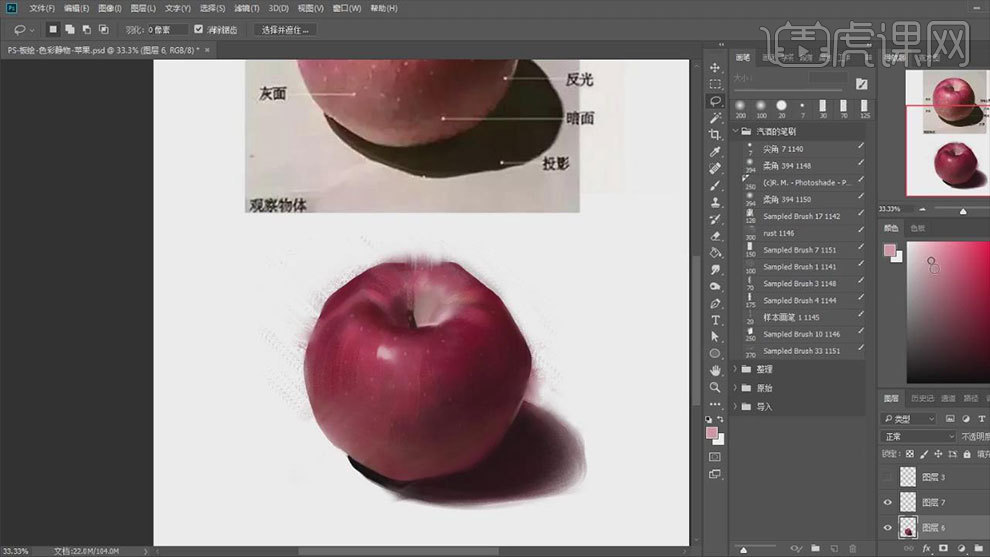
8.最终效果如图示。